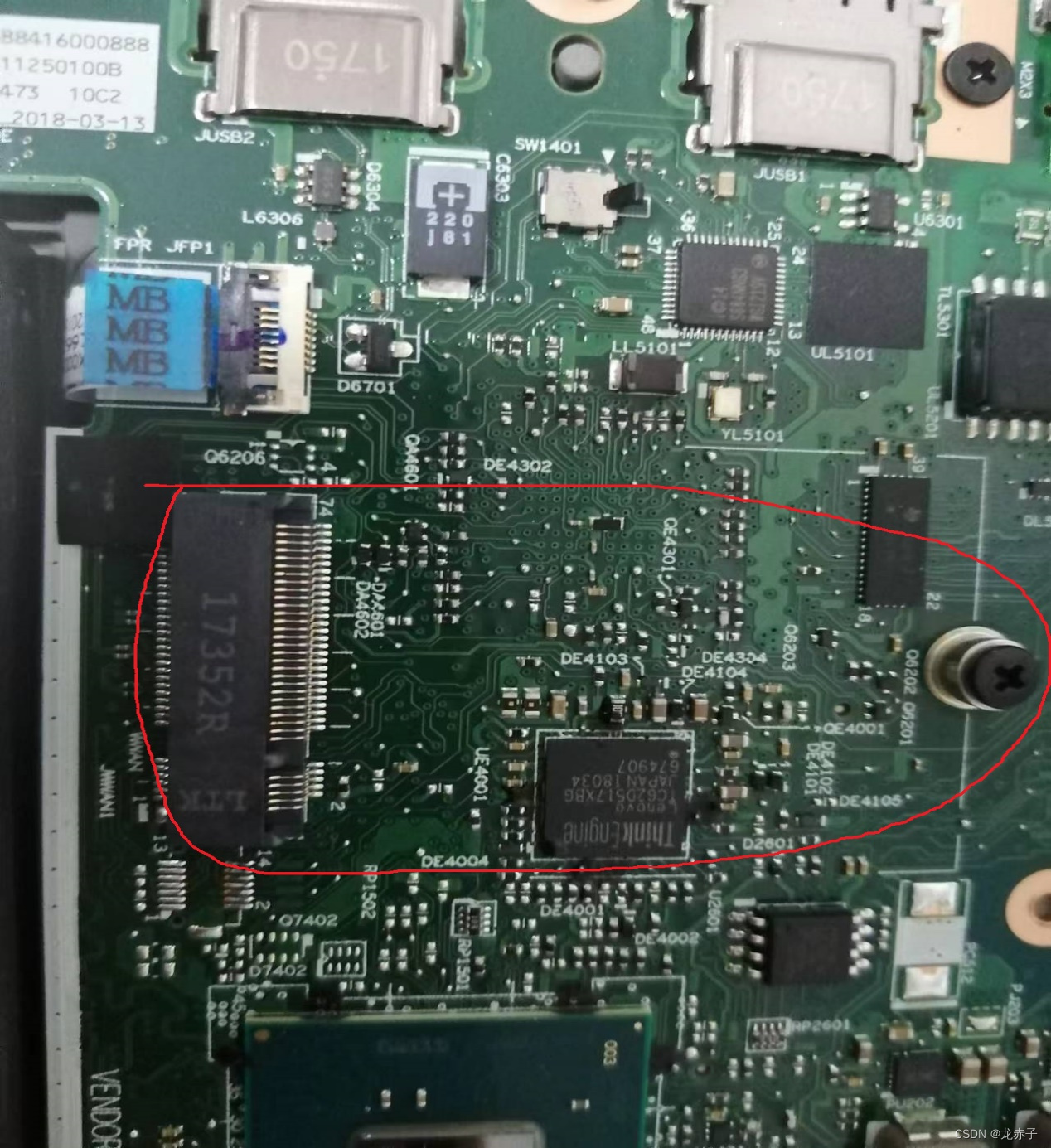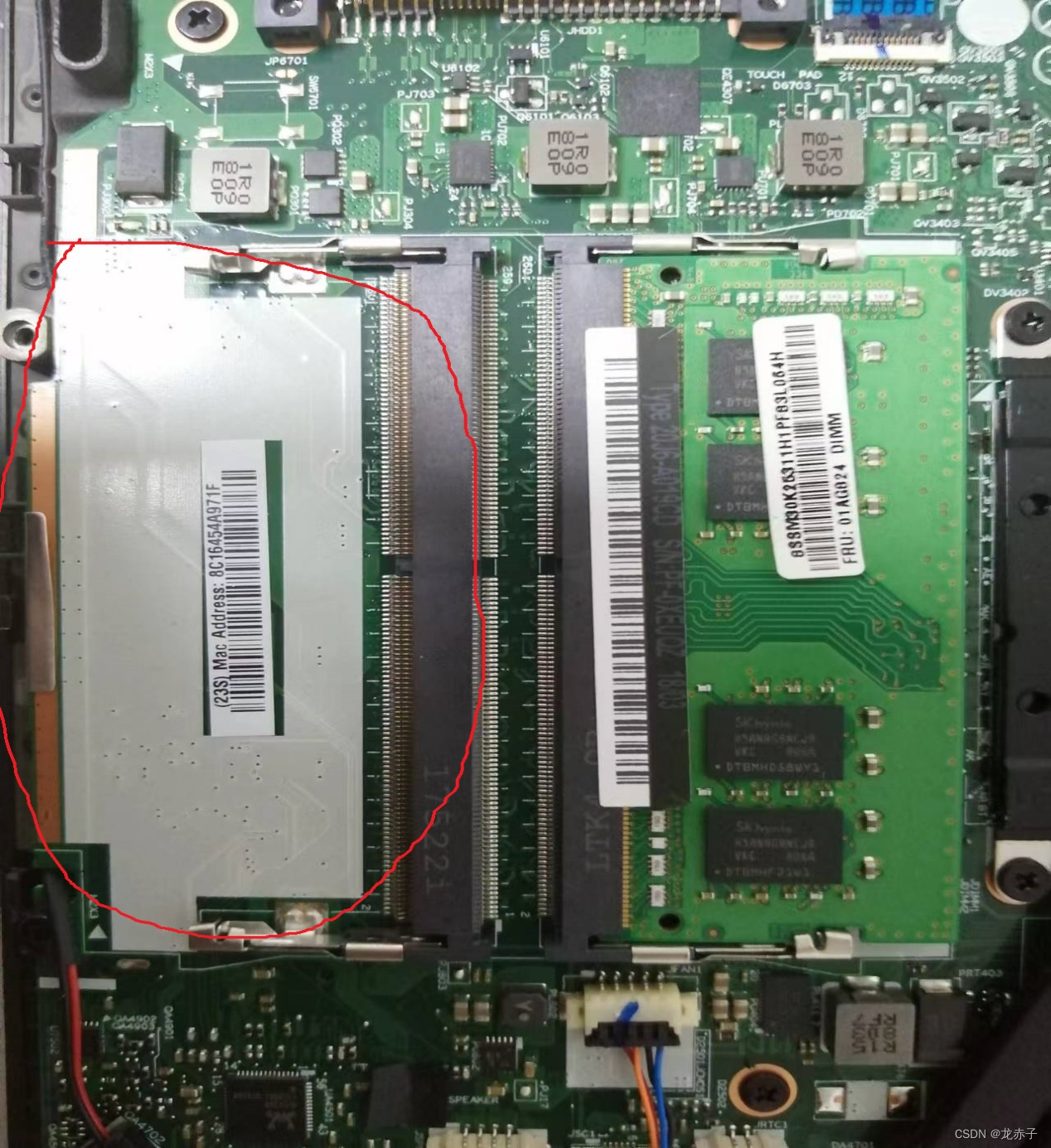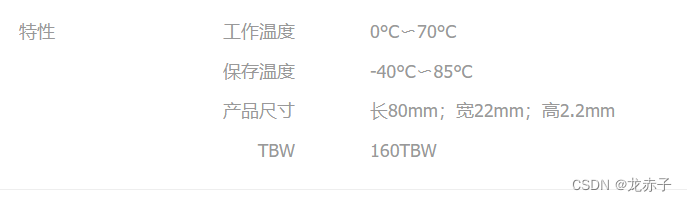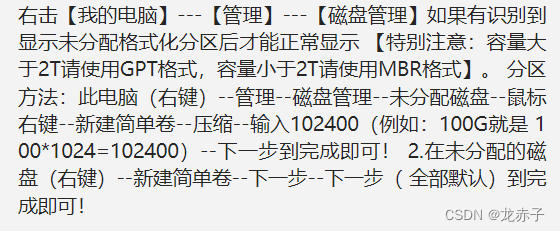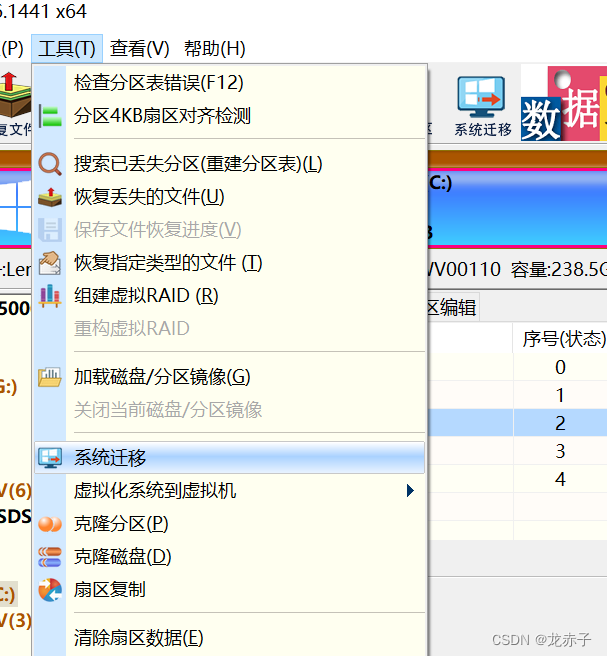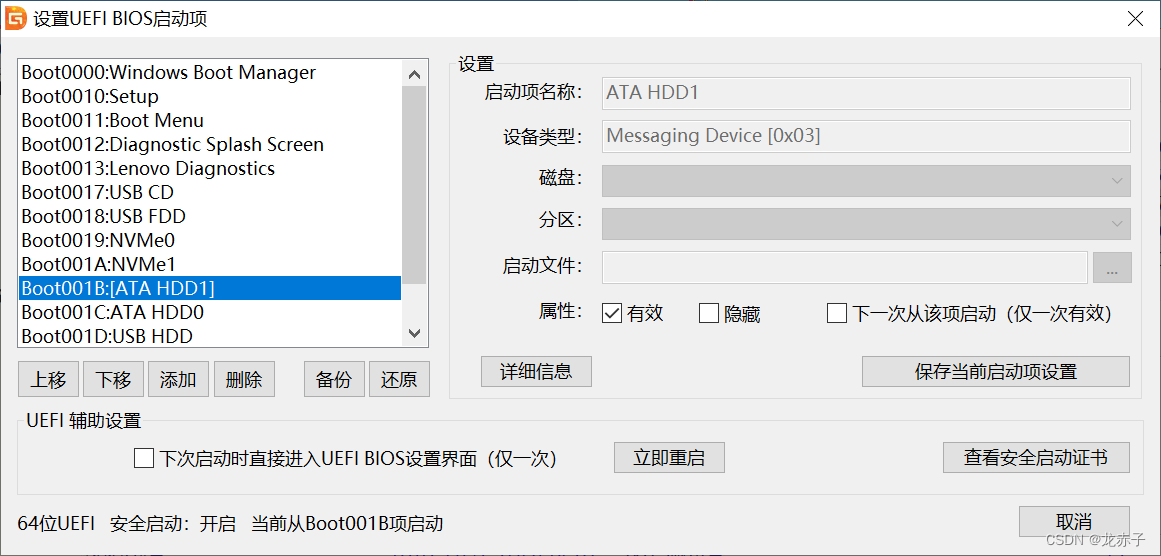小黑升级记 |
您所在的位置:网站首页 › t470 升级nvme › 小黑升级记 |
小黑升级记
|
目录 一 缘起 二 拆机 三 配件选择 四 安装 五 系统迁移 六 总结 一 缘起本着做开发来用的目的,两年前买了ThinkPad T系列的470P。之所以选择ThinkPad,是因为之前R系列的本,用了接近10年,除了USB插口老化,里面的零件断了外,没有出现其他问题,所以质量上还是比较信任ThinkPad系列的。 但是,ThinkPad系列电脑也有自身的问题,就是性价比不高。同样的配置,要比别的牌子贵许多。要想高配,跟其他厂家比较下来,感觉要额外花不少银子。所以,根据需求,选择合适的配置就很重要了。 因为目标是做开发用,想着运行性能要有保障,开机速度什么的,就不是很看重了,所以就把CPU的配置提上去了,而没有选带固态盘配置。 最近,机器里加了虚拟机,发现开虚拟机的情况下,系统明显的变慢很多。虚拟机里的Ubuntu,分辨率也不敢调高,否则风扇狂转,发热不说,整个系统几乎就无法运行了。调了下虚拟机的内存后,竟然出现蓝屏,告诉我页异常。
于是,决定升级下内存容量。后来又想了想,干脆也加个固态盘。其实,加装固态盘,不仅仅可以提升开机速度,而且因为固态盘上存放的是系统文件和程序文件,所以,涉及这些文件的运行,也会因为固态盘的加持而得到加速。综合来看,这个升级还是挺诱人的。原来打开一个软件,要等很长时间,现在可能秒开,想想还是挺激动的。于是,下定决心,加装一个固态盘,并升级内存。 二 拆机接下来就要选配件了。不过,选择配件之前,要看看电脑支持不支持。首先有无固态盘的插口预留;其次看看内存有无插口预留。这一步就涉及拆机,也是整个升级过程中的第一个关键点。 拆机有风险,所以,预先的功课更要做足。之前给我的R系列本也加过内存。当时,拆机比较简单,整个后壳是分两部分的。拧下下半部分后壳的螺丝,就可以把触摸板所在的整个键盘边框都揭起来,内存插槽是在触摸板下面的位置。这次,看了看T470P的后面板,发现是整体的。另外,网上搜了很多资料,都说拆卸下下面8个螺丝即可分离后盖。
下面是我实操的经验,包含了关键信息。有同样需求的朋友,就需要特别关注了。首先,8个螺丝是没错,就是上图中的8个。但是,但是,但是,螺丝不用拧下来。网上也有人提到了,但是没说为什么。我实际拧了半天,费劲取下来3个,另外5个看到网上的资料后,半信半疑,就没再取,最终还是打开了后盖。这期间一直还纳闷为啥不用拧下来。如果是那种跟孔连在一起的螺丝,为啥又能取下来3个。而且,螺丝看着没啥特别。这个疑问,直到我打开后盖后,才明白。 因为当时没有拍图,现在我又不想再拆一遍,就只能文字描述了。我发现问题的关键在于螺丝上的垫片。螺丝跟垫片以及螺孔之间都是有一些阻力的。观察发现,主要是它们的边缘不是特别光滑,所以这三个结构可以结合在一起。如果你非要把螺丝取下来,那么揭开盖子后,会发现垫片留在了下面。后续安装的时候,对齐垫片到螺孔,就是恼人的一件事。所以,为了省事,螺丝拧松到感觉可以不费劲就转动的时候,就可以继续拧下一个螺丝了。 拧完螺丝,下一步就是分离后盖了。这是一个精巧活,要用巧劲,一定要避免蛮力,否则容易弄坏卡扣或者刮伤外壳。网上有人说用塑料卡片,插入缝隙,沿着缝隙走一圈。用塑料卡片,不容易刮伤外壳。我一开始也是用这个方法,但是,后来放弃了。如有朋友选择这个方法,我要提醒一句,一定要很薄的卡片,否则就不要尝试。我的卡片有点厚,使了点劲后,结果挂到外壳了。
找了很多卡片,厚度都差不多,像上图这样,是不行的,不够薄。
强行从1下面的孔缝往右过,结果划伤了外壳边缘部分。 后来,重新找了几个接口缝隙处,使用指甲慢慢划,就能不断听到卡扣“咯嘣”的声音。当然,这是扣分离的声音。另外,需要注意的是,扣离边缘都比较近,如果用工具的话,不要插入缝隙太深,以免弄断卡扣。 分离后盖后,就可以看到主板了。注意,不要把电脑翻过来(后盖上有一些零件可能会掉下来)避免给后续复原带来麻烦。 三 配件选择拆开后盖后,可以看到,是支持加装固态盘和扩展内存条的。
上面红框里就是安装固态盘的地方。
上图红框里即为内存条插口。 该选择什么样的固态盘和内存条呢?先说固态盘。上某东搜索了一下,发现固态盘的接口比较复杂,有多种。上联想官方,简单看了一下介绍:
对大部分人来讲,选择是一个痛苦的过程。本人也不例外。虽然是搞技术的,但是,看了上面的介绍,还是不甚明白。初步看着是支持NVMe协议接口的,但是后来我发现,支持NVMe协议的都是比较细长的款型:
产品尺寸长度在80mm,而我这个,实际只有40多。上联想官方找到了40多的,但是是SATA接口的,
咨询了客服,是可用。问题就是,最大只有256G,没有512的。想想,主要是升级系统盘,256就256吧,也够用了。
选完固态盘,就该内存条了。看了下原装的,是海力士的。8G,DDR4,2666速的。找了一番,现在没有海力士同款的,网上有介绍科赋的,咨询客服,用的是海力士颗粒。还有金士顿传统品牌的,这里就不再展开了。只要跟自己原装的接口匹配,速度匹配,就可以了。大部分价格也都差不多。 【后记:我们选择固态盘时,看到的2242 2280等数字,后来发现,感觉是固态的长宽尺寸。T470p是2242的规格。】 四 安装安装就没啥好说的。操作前可以接触一下桌腿等金属物件,释放一下静电(注意,不是接触电脑)。固态盘是螺丝上上去的。我这个本,主板上就自带一个螺丝,但是拧的比较紧,费了一番劲才给拧下来,然后将固态盘装上去。这里也没有遇到网上说的太高顶着后盖的问题。我看了下,基本跟原来的硬盘高度是持平的。 内存的话,先把插针插进去,另一边按下去就可以了。会听到扣卡住的响声。 安装好后,可以顺便清理一下风扇里的灰,再上后盖。 上后盖时,对准螺丝孔,不要让垫片错位了。慢慢沿着外壳边沿按压,同样可以听到扣卡住的声响。扣上后,先不着急上螺丝,可以尝试开一下机,看看系统能不能起来。我是第一次没起来,吓了一跳,以为主板坏了。重新关机,再开机,正常启动了。不知道这是个例,还是普遍现象。总之,自己加装这些配件,是一件有风险的事。自己动手,丰衣足食。不差钱的也不会看到这里了,直接交给售后就可以了。 系统正常启动,那么恭喜你,整个安装是没有问题的。就可以上螺丝了。 五 系统迁移系统启动后,检测到扩增的内存了,但是没有看到固态盘。这个是需要自己操作一下的。我是顺便咨询了下客服,回复挺快的。
看一下大概就明白啥意思了。按要求操作后,就可以认到固态盘了。 接下来的一步是成功之前最后一步关键操作:迁移系统。重装系统,我想不是所有人的优先选项。要是能够将现有系统直接迁移过去,想必是更好的选择。正版的系统,已经安装的大量软件等等,能省好多事。 咨询客服,不提供这个服务。客服可能在想,小子,不掏钱,想啥呢。既然没有免费的午餐,那么我们就要创造免费的晚餐。度娘是个好去处,拿时间来换。转了一圈下来,说DiskGenius有这个功能。赶快下载看看。果然有这个功能:
点击后,选择目标分区,选择源分区。这里目标分区就是固态盘上划分的系统分区,源分区就是原来的C盘所在分区。 确定迁移后,就开始将C盘的内容拷贝到目标分区了。其中的原理,我就不得而知了,不过这也是一个风险操作,有需求的小伙伴要想清楚了再操作。 拷贝完成后,重启系统。发现进的还是原来的系统。进BIOS,设置为从固态盘启动,进入固态盘系统,明显感觉到响应速度变快了。看了下任务管理器,发现任务也主要在固态盘上,基本确定系统迁移成功。
迁移完成后,后续发现,每次开机还是从原来的硬盘上启动。如果每次都需要进BIOS手动选择,那么也忒麻烦了。记得迁移系统时,DiskGenius里有提示从哪里启动。后来又找了找,发现有个设置启动项的地方。这里设置了一下,BIOS里又再设置了一番,也不知道到底是那个操作起作用了,后续的启动就都是从固态盘加载了。整个开机时间虽然没有网上的秒开那么夸张,但是还是提升了很多很多。尤其是从输入密码到能够打开软件,原来的机械盘,需要等一段时间加载桌面,现在使用固态盘,这个等待过程基本没有了。
到此,整个系统升级之旅就结束了。前后还是花了些时间的。选购配件就不说了,光拆机安装,就弄了几乎一整天。期间有好多次不符合预期的情况,弄得人胆战心惊。其实,算下来,除了收获一些经验外,不算是很划算。 专业的人干专业的事。大家如果不是很有把握,没有拆过机,还是可以咨询下官方,使用官方售后。当然,嫌麻烦的人,最好还是一开始就选择带固态盘版本。平时点滴时间的节省,也能产生不小的总效益的。最主要的是,等待过程容易让人产生焦虑情绪。一个好心情对工作和身体,都是更重要的选项。 我这也是站着说话不腰疼。大道至简,万物相通。说起来容易,做起来难。如此,是为人也。 |
【本文地址】
今日新闻 |
推荐新闻 |